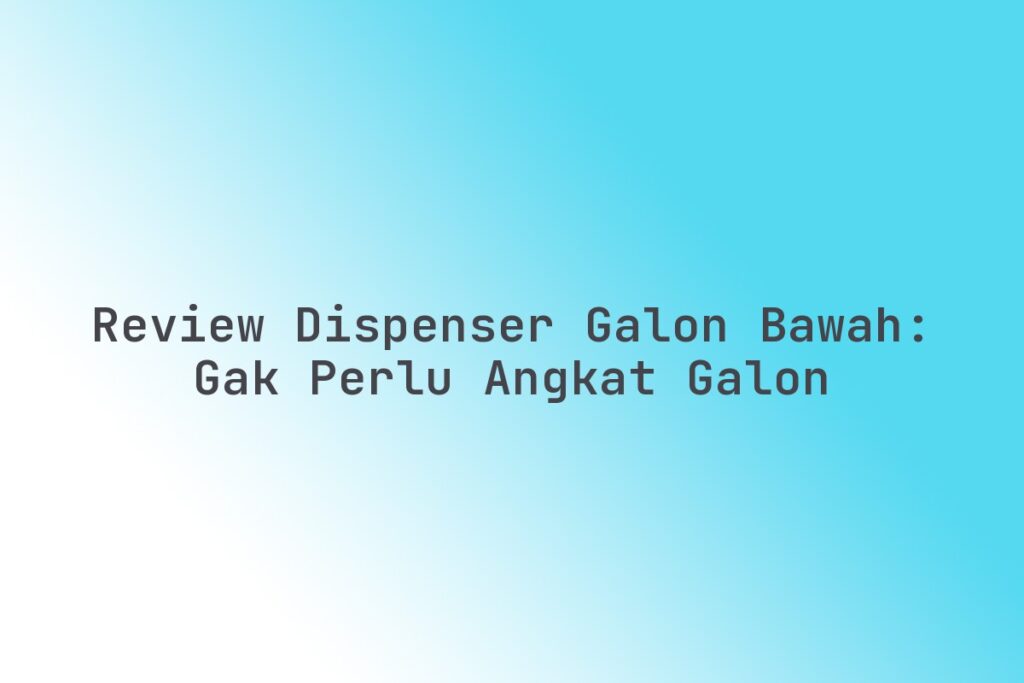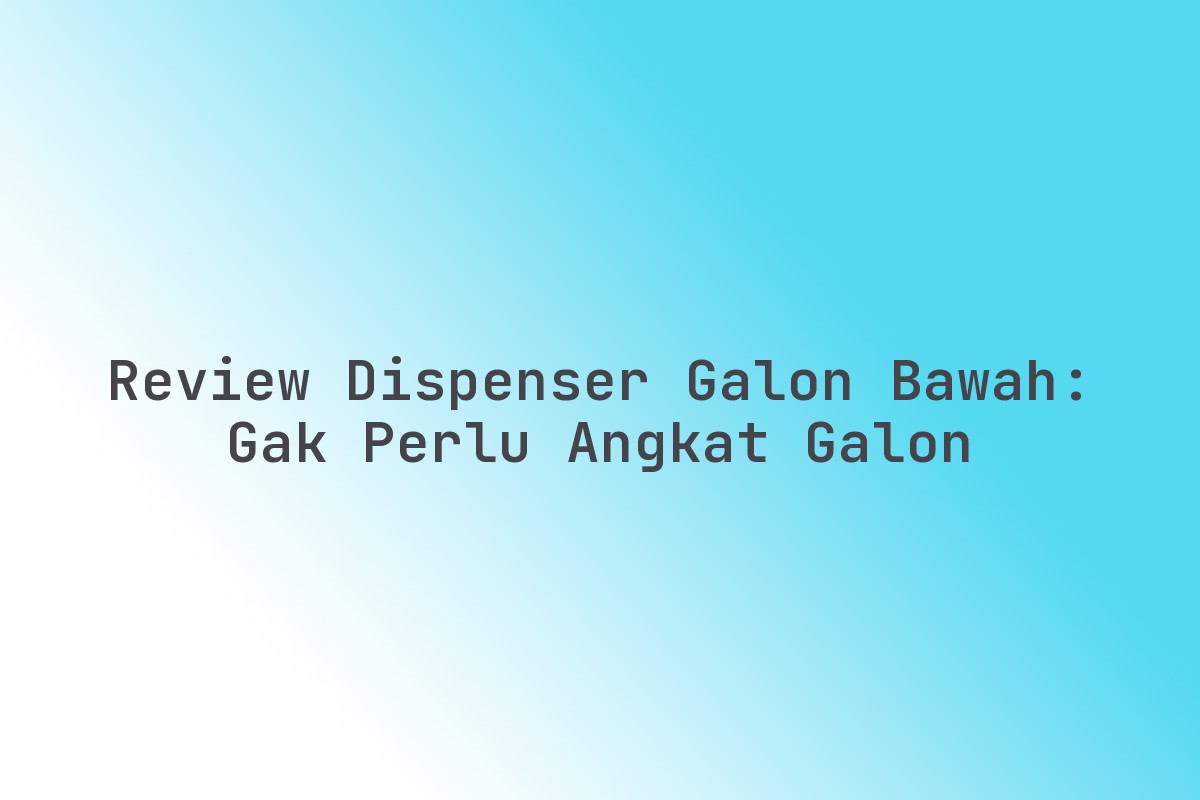Pernahkah Anda merasa frustrasi saat HP Android kesayangan Anda tiba-tiba menjadi lambat, sering nge-lag, atau bahkan macet saat digunakan? Layaknya teman setia, performa yang menurun tentu bisa menghambat aktivitas Anda sehari-hari, bukan?
Kabar baiknya, Anda tidak sendirian. Banyak pengguna Android mengalami masalah ini.
Seringkali, solusi pertama yang terlintas adalah melakukan reset factory. Namun, bayangkan betapa repotnya harus mencadangkan semua data dan mengatur ulang semua aplikasi dari awal.
Tenang saja, sebagai seorang pakar yang berinteraksi dengan berbagai masalah performa HP, saya bisa jamin ada banyak cara mengatasi HP Android yang lemot tanpa reset factory yang efektif dan praktis. Mari kita selami rahasianya bersama!
1. Manajemen Aplikasi: Bersihkan yang Tidak Perlu, Batasi yang Berlebihan
Salah satu penyebab utama HP Android lemot adalah terlalu banyak aplikasi yang terinstal atau berjalan di latar belakang.
Setiap aplikasi menggunakan sumber daya sistem seperti RAM, prosesor, dan ruang penyimpanan.
Hapus Aplikasi yang Jarang Digunakan
Pernahkah Anda mengunduh aplikasi untuk mencoba-coba, lalu melupakannya begitu saja? Aplikasi-aplikasi ini, meski tidak sering dibuka, tetap memakan ruang.
Analoginya seperti lemari pakaian yang penuh baju-baju yang tidak pernah Anda pakai. Selain membuat lemari sempit, juga mempersulit Anda mencari baju yang memang dibutuhkan.
- Buka Pengaturan > Aplikasi > Lihat semua aplikasi.
- Identifikasi aplikasi yang tidak pernah Anda sentuh selama berminggu-minggu atau berbulan-bulan.
- Ketuk aplikasi tersebut, lalu pilih ‘Copot Pemasangan’ (Uninstall).
Nonaktifkan Aplikasi Bawaan (Bloatware)
Beberapa HP Android datang dengan aplikasi bawaan yang tidak bisa dicopot (bloatware) dan mungkin tidak Anda butuhkan.
Meski tidak bisa dihapus, Anda bisa menonaktifkannya agar tidak berjalan di latar belakang dan memakan sumber daya.
Contohnya, jika Anda menggunakan aplikasi email pihak ketiga, Anda mungkin bisa menonaktifkan aplikasi email bawaan HP.
- Buka Pengaturan > Aplikasi > Lihat semua aplikasi.
- Cari aplikasi bawaan yang tidak Anda gunakan (misalnya, beberapa aplikasi Google yang sudah ada penggantinya dari pihak ketiga).
- Ketuk aplikasi tersebut, lalu pilih ‘Nonaktifkan’ (Disable).
2. Optimalisasi Penyimpanan: Bebaskan Ruang, Jaga Kerapian
Memori internal yang penuh adalah biang keladi lain dari HP yang lemot. Sistem operasi membutuhkan ruang kosong untuk beroperasi secara efisien, terutama saat melakukan update atau menjalankan aplikasi berat.
Bayangkan jalan tol yang padat merayap; semakin banyak kendaraan (data), semakin lambat arus lalu lintasnya.
Bersihkan Cache Aplikasi
Setiap aplikasi menyimpan ‘cache’ atau data sementara untuk mempercepat pemuatan di masa mendatang. Namun, cache yang menumpuk bisa jadi sangat besar dan justru memperlambat HP.
Ini seperti tumpukan koran bekas di rumah Anda. Awalnya mungkin berguna, tapi jika menumpuk terus-menerus, akan memakan tempat dan tidak lagi bermanfaat.
- Buka Pengaturan > Aplikasi > Lihat semua aplikasi.
- Pilih satu per satu aplikasi yang sering Anda gunakan (misal: WhatsApp, Instagram, Chrome).
- Ketuk ‘Penyimpanan’ > ‘Hapus Cache’. Lakukan ini secara rutin.
Hapus File Sampah dan Duplikat
Galeri Anda mungkin penuh dengan foto atau video yang sama, file unduhan yang tidak lagi dibutuhkan, atau dokumen lama yang terlupakan.
File-file ini memakan ruang berharga yang bisa digunakan oleh sistem.
- Gunakan aplikasi ‘Files by Google’ atau manajer file bawaan HP Anda.
- Cari folder ‘Downloads’, ‘WhatsApp Images/Videos’, atau ‘DCIM’ untuk mengidentifikasi file besar yang tidak penting.
- Hapus foto atau video duplikat, file .apk yang sudah terinstal, atau dokumen lama.
- Pindahkan foto/video penting ke Google Photos atau cloud storage lainnya untuk menghemat ruang di HP.
3. Manajemen RAM: Batasi Aktivitas Latar Belakang
RAM (Random Access Memory) adalah memori kerja HP Anda. Semakin banyak aplikasi yang berjalan di latar belakang, semakin banyak RAM yang terpakai, dan semakin lemot HP Anda.
Analoginya seperti meja kerja Anda. Semakin banyak buku dan dokumen yang terbuka, semakin sempit ruang untuk mengerjakan tugas utama.
Batasi Aplikasi Latar Belakang
Beberapa aplikasi terus berjalan dan menggunakan RAM meskipun Anda tidak sedang menggunakannya.
Ini mungkin untuk notifikasi atau sinkronisasi, tetapi terlalu banyak bisa jadi beban.
- Buka Pengaturan > Sistem > Opsi Pengembang (jika belum aktif, aktifkan dengan mengetuk ‘Nomor Build’ di Informasi Ponsel beberapa kali).
- Cari ‘Batas Proses Latar Belakang’ (Background process limit) dan pilih ‘Maks. 3 proses’ atau ‘Tidak ada proses latar belakang’ (tergantung kebutuhan Anda).
Tutup Aplikasi yang Tidak Digunakan
Biasakan untuk menutup aplikasi yang sudah selesai Anda gunakan, bukan hanya kembali ke layar utama.
Ini akan membebaskan RAM secara langsung.
- Gunakan tombol ‘Aplikasi Terbaru’ (Recent Apps) di HP Anda.
- Geser ke atas atau tutup satu per satu aplikasi yang tidak Anda butuhkan.
4. Perbarui Sistem dan Aplikasi Secara Teratur
Pengembang Android dan pembuat aplikasi selalu merilis pembaruan yang tidak hanya menambahkan fitur baru, tetapi juga memperbaiki bug dan meningkatkan performa serta keamanan.
Meninggalkan HP Anda dengan versi perangkat lunak yang usang bisa jadi celah keamanan sekaligus penyebab performa yang kurang optimal.
Pembaruan Sistem Operasi Android
Pembaruan OS seringkali mengandung optimasi yang dapat membuat HP Anda berjalan lebih lancar.
Pastikan Anda selalu memeriksa ketersediaan update.
- Buka Pengaturan > Sistem > Pembaruan Sistem (System Update).
- Unduh dan instal pembaruan yang tersedia. Pastikan baterai cukup dan Anda terhubung ke Wi-Fi.
Pembaruan Aplikasi
Aplikasi yang tidak diperbarui bisa jadi tidak kompatibel dengan OS terbaru atau memiliki bug yang belum diperbaiki.
Ini bisa menyebabkan crash atau performa yang buruk.
- Buka Google Play Store.
- Ketuk ikon profil Anda di pojok kanan atas > Kelola aplikasi & perangkat.
- Pilih ‘Perbarui semua’ atau perbarui aplikasi satu per satu secara teratur.
5. Kurangi Widget, Live Wallpaper, dan Animasi
Tampilan antarmuka yang dinamis memang menarik, tapi ada harga yang harus dibayar dalam bentuk sumber daya sistem.
Widget yang aktif secara real-time, wallpaper bergerak, dan efek transisi yang kompleks membutuhkan RAM dan daya prosesor ekstra.
Hapus Widget yang Tidak Perlu
Setiap widget yang menampilkan informasi secara langsung di layar utama (misalnya, ramalan cuaca, berita, jadwal) terus-menerus melakukan sinkronisasi di latar belakang.
Jika Anda tidak benar-benar membutuhkannya, lebih baik dihapus.
- Tekan dan tahan pada widget yang ingin Anda hapus di layar utama.
- Seret ke ikon ‘Hapus’ atau ‘Remove’ yang muncul.
Gunakan Wallpaper Statis
Live wallpaper yang bergerak memang indah, tetapi mereka terus-menerus menggunakan CPU dan RAM.
Menggantinya dengan wallpaper statis yang sederhana bisa membuat perbedaan.
- Tekan dan tahan pada area kosong di layar utama.
- Pilih ‘Wallpaper & gaya’ atau ‘Wallpaper’, lalu pilih gambar statis.
Batasi Animasi Sistem
Animasi transisi antar aplikasi atau saat membuka/menutup aplikasi bisa membuat HP terasa lebih lambat.
Menguranginya bisa membuat pengalaman terasa lebih responsif.
- Buka Pengaturan > Sistem > Opsi Pengembang.
- Cari ‘Skala Animasi Jendela’, ‘Skala Animasi Transisi’, dan ‘Skala Durasi Animator’.
- Ubah ketiganya menjadi ‘.5x’ atau ‘Animasi mati’.
6. Reset Pengaturan Jaringan dan Aplikasi (Bukan Factory Reset)
Jika masalah lemot terkait dengan konektivitas atau perilaku aplikasi yang aneh, ada opsi reset yang lebih ringan tanpa menghapus data pribadi Anda.
Ini seperti menyalakan ulang router Wi-Fi Anda saat koneksi lambat – seringkali itu sudah cukup.
Reset Pengaturan Jaringan
Masalah koneksi Wi-Fi, Bluetooth, atau data seluler yang tidak stabil bisa menyebabkan aplikasi macet atau proses loading yang lama.
Meriset pengaturan jaringan bisa membersihkan konfigurasi yang korup.
- Buka Pengaturan > Sistem > Opsi Reset > Reset Wi-Fi, seluler & Bluetooth.
- Ini akan menghapus semua kata sandi Wi-Fi dan pairing Bluetooth, jadi Anda perlu menyambungkannya lagi.
Reset Preferensi Aplikasi
Kadang, pengaturan default aplikasi tertentu menjadi korup, menyebabkan masalah performa.
Meriset preferensi aplikasi akan mengembalikan semua pengaturan aplikasi ke kondisi awal tanpa menghapus data mereka.
- Buka Pengaturan > Sistem > Opsi Reset > Reset preferensi aplikasi.
- Ini tidak menghapus aplikasi atau datanya, hanya mengembalikan izin aplikasi, notifikasi, dan pengaturan default lainnya ke pabrikan.
Tips Praktis Menerapkan Cara Mengatasi HP Android yang Lemot (Tanpa Reset Factory)
Menerapkan tips di atas secara konsisten adalah kunci. Berikut adalah beberapa saran tambahan agar HP Anda tetap prima:
-
Jadwalkan Pembersihan Rutin: Tetapkan waktu seminggu sekali untuk membersihkan cache, menghapus file yang tidak perlu, dan meninjau aplikasi yang jarang digunakan. Konsistensi adalah segalanya.
-
Prioritaskan Aplikasi Penting: Jika Anda harus memilih antara dua aplikasi sejenis, pilih yang lebih ringan dan efisien. Periksa ulasan aplikasi di Play Store untuk mengetahui performanya.
-
Pikirkan Tentang Kartu MicroSD: Jika HP Anda mendukung slot MicroSD, pertimbangkan untuk memindahkan foto, video, dan beberapa aplikasi ke kartu eksternal. Ini sangat membantu membebaskan memori internal.
-
Pantau Performa: Gunakan aplikasi manajer tugas atau fitur bawaan Android untuk memantau aplikasi mana yang paling banyak menguras baterai dan RAM. Ini bisa memberi petunjuk penyebab masalah lemot.
-
Restart HP Secara Berkala: Melakukan restart penuh pada HP Anda (bukan hanya mematikan layar) setidaknya seminggu sekali dapat membantu membersihkan RAM dan menyelesaikan bug minor yang mungkin terjadi.
FAQ Seputar Cara Mengatasi HP Android yang Lemot (Tanpa Reset Factory)
Berikut adalah beberapa pertanyaan umum yang sering saya dengar dari pengguna Android:
Q: Apakah aplikasi ‘pembersih’ atau ‘penguat RAM’ di Play Store benar-benar efektif?
A: Sebagian besar aplikasi pembersih pihak ketiga sebenarnya tidak diperlukan dan bahkan bisa memperburuk keadaan. Android modern sudah memiliki manajemen RAM dan cache yang sangat baik. Aplikasi semacam itu seringkali mengonsumsi sumber daya sendiri, menampilkan iklan, dan tidak memberikan manfaat signifikan. Lebih baik lakukan pembersihan secara manual seperti yang dijelaskan di atas.
Q: Berapa sering saya harus membersihkan cache dan file sampah?
A: Idealnya, membersihkan cache aplikasi-aplikasi yang sering digunakan (seperti media sosial, browser) bisa dilakukan seminggu sekali. Untuk file sampah dan unduhan, Anda bisa melakukannya dua minggu sekali atau sebulan sekali, tergantung seberapa sering Anda mengunduh atau membuat file baru.
Q: Bisakah RAM HP saya ditingkatkan?
A: Secara fisik, RAM pada HP Android tidak bisa ditingkatkan atau diganti seperti pada komputer. Kapasitas RAM sudah ditentukan dari pabrik. Oleh karena itu, manajemen RAM yang efektif adalah cara terbaik untuk mengoptimalkan kinerja HP Anda.
Q: Apakah virus atau malware bisa membuat HP Android lemot?
A: Ya, tentu saja. Virus atau aplikasi berbahaya yang berjalan di latar belakang bisa menguras sumber daya sistem, menyebabkan HP menjadi lemot, boros baterai, dan bahkan mengirimkan data Anda. Selalu unduh aplikasi dari sumber tepercaya (Google Play Store) dan pertimbangkan menggunakan antivirus terkemuka jika Anda sering mengunduh dari sumber tidak resmi.
Q: Kapan saya harus mempertimbangkan untuk membeli HP baru daripada terus mengatasi yang lemot?
A: Jika Anda sudah mencoba semua langkah di atas dan HP Anda masih lemot parah, mungkin memang sudah saatnya. Faktor-faktor seperti usia HP (lebih dari 3-4 tahun), tidak lagi mendapatkan update OS, atau kerusakan hardware yang tidak bisa diperbaiki, adalah indikator kuat bahwa HP Anda sudah mencapai batasnya.
Mengatasi HP Android yang lemot tanpa perlu reset factory bukanlah hal yang mustahil. Dengan pemahaman yang tepat dan sedikit disiplin dalam pengelolaan, Anda bisa mengembalikan performa optimal HP Anda.
Bayangkan kembali memiliki HP yang responsif, cepat, dan menyenangkan untuk digunakan sehari-hari. Anda tidak perlu lagi merasakan frustrasi karena aplikasi yang lambat atau layar yang membeku.
Mulailah terapkan tips-tips di atas secara bertahap. Rasakan perbedaannya, dan nikmati kembali pengalaman menggunakan HP Android Anda yang seperti baru!
Bagikan artikel ini kepada teman atau keluarga yang mungkin juga menghadapi masalah yang sama, dan mari kita bantu mereka mendapatkan kembali performa terbaik dari HP mereka!